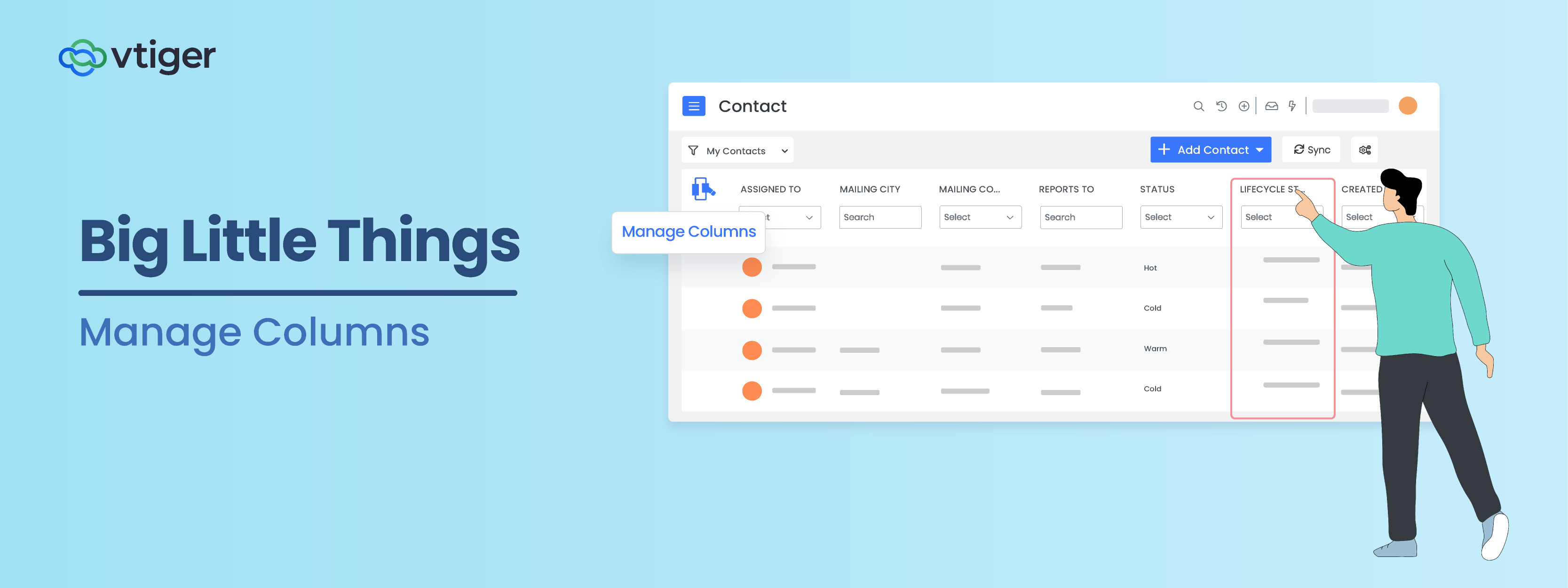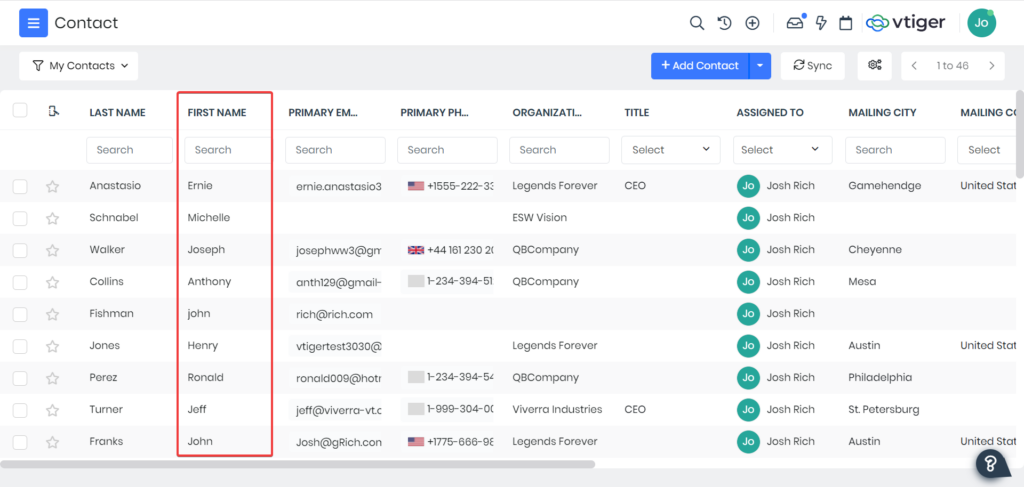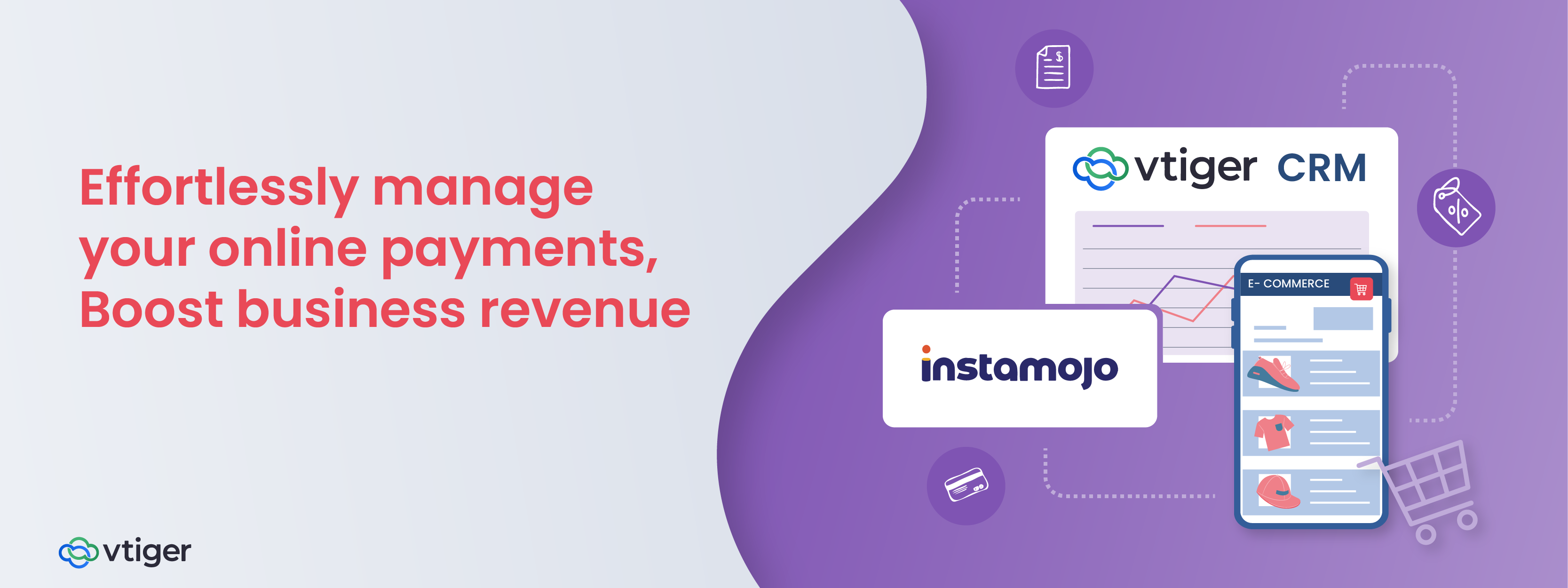Bem-vindo de volta à série de blogs Big Little Things, onde destacamos alguns dos recursos e aprimoramentos menos conhecidos e às vezes esquecidos no Vtiger CRM que dão um grande impacto. Esta postagem destaca como gerenciar colunas em cada lista em um módulo da sua conta do Vtiger CRM.
O que é uma coluna?
Se você ainda não está familiarizado com as convenções de nomenclatura usadas no Vtiger, já pode estar perdido com termos como lista e módulo sobre como eles funcionam no CRM. Vamos começar com definições básicas.
Módulos: Módulos referem-se a uma entidade como Contatos, Leads, Oportunidades, etc. Eles são uma coleção de registros.
Campo: Os elementos que armazenam e exibem os dados de registro do módulo. Por exemplo, o campo de nome em um registro de contato.
Exibição de lista: Essa visualização fornece uma lista de todos os registros em um módulo, que também é a visualização padrão para a maioria dos módulos.
Lista: Uma lista é uma coleção predefinida de registros em um Módulo, como contatos atribuídos a um usuário específico.
Para definições adicionais de termos padrão de CRM, consulte nosso Glossário.
Então, o que é uma coluna?
Uma coluna é um campo selecionado para exibição na exibição de lista de um módulo. Quando uma coluna é adicionada, as informações desse campo serão exibidas para cada registro mostrado na página. As colunas também podem ser selecionadas para cada lista em um módulo.
No meu blog anterior, Big Little Things: Criando uma lista personalizada, discuti como você pode selecionar colunas para uma nova lista que está criando. Gerenciar colunas permitirá que você modifique as colunas já selecionadas em uma lista.
Por que modificar colunas?
Existem duas razões principais pelas quais as colunas precisam ser modificadas para listas em seus módulos.
A primeira é simplificar o gerenciamento de dados. Ao selecionar as colunas que estão sendo exibidas e a ordem em que são exibidas, você pode garantir que os dados que precisa ver primeiro estejam visíveis para cada registro. Além disso, você pode exibir informações importantes, como estágio do ciclo de vida, e-mail principal e até campos personalizados.
A segunda razão é permitir que pesquisas rápidas sejam realizadas com base nas informações de campo de cada coluna.
Por exemplo, digamos que você queira pesquisar todos os Contatos listados como Leads no campo Estágio do ciclo de vida. Se esse campo for adicionado como uma coluna, você poderá pesquisar essas informações na Visualização de lista do módulo.
Como gerenciar suas colunas
O recurso Gerenciar Colunas é exclusivo para cada lista em um módulo. Para o exemplo abaixo, o foco estará na lista 'Todos os contatos' no módulo Contatos.
Ao abrir a lista no módulo pela primeira vez, você verá um ícone à esquerda da lista de registros.
Este é o recurso Gerenciar Colunas. Clicar neste ícone abrirá uma tela com todas as suas colunas atuais nessa lista.
Ao clicar e segurar no lado esquerdo de cada campo listado, você pode arrastar e soltar cada campo na ordem em que prefere que apareçam na Visualização de lista.
Você pode remover colunas que foram adicionadas clicando no 'x' que está no lado direito de cada coluna adicionada.
Por fim, você pode adicionar qualquer campo como uma coluna pesquisando o nome do campo na barra de pesquisa e selecionando o campo. Isso adicionará o campo como uma coluna na parte inferior das colunas já adicionadas.
Depois de modificar suas colunas conforme necessário, clique no botão 'Atualizar lista' para salvar suas alterações.
Ter suas informações mais importantes em um local de fácil visualização e navegação é uma etapa importante no gerenciamento de dados para o CRM. Gerenciar suas colunas pode economizar tempo para todos os usuários do CRM, pois você pode fazer isso para todos os módulos do CRM.
Clique SUA PARTICIPAÇÃO FAZ A DIFERENÇA para se inscrever para um teste gratuito de 15 dias ou experimente nossa edição Pilot gratuita para sempre.